如何恢復win7右鍵選單中的「傳送到」選單
在win7系統的操作的過程中,難免我們想要將一些軟體的快捷方式放到桌面的話,一般選擇右鍵選單發送到桌面快捷方式就可以實現了,不過有用戶卻遇到win7右鍵發送到空白的情況,要怎麼恢復呢?很多的win7的用戶都不知道該怎麼去解決呢?為此,小編就為大家帶來了win7右鍵選單中的「送到」選單不見了的解決方法了。
Win7系統已經成為身邊許多同學朋友生活學習工作的好夥伴。所以使用win7系統的用戶有很多,不過系統總會有系統故障的時候,這不有用戶就遇到了這麼一個情況,單擊滑鼠右鍵時,右鍵選單中的“發送到”菜單不見了,怎麼辦?下面,小編就來跟大家分享win7右鍵選單中的「送到」選單不見了的解決方法了。
win7右鍵送到空白
方法一:註冊方法
這個問題通常是系統出錯,或其它軟體的安裝,
把註冊表的「送到」這一項給弄沒了,所以右鍵選單中才會沒有「送到」這一項。解決方法,進入註冊表。開始->執行->輸入regedit指令。
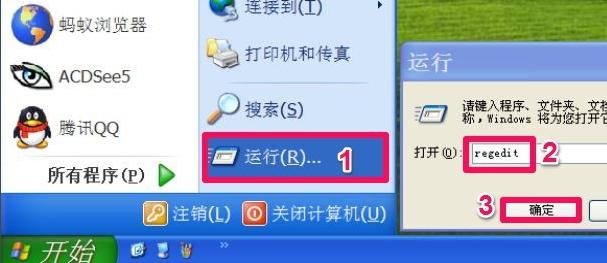
右鍵傳送圖-1
進入登錄編輯程式視窗後,選擇「HKEY_CLASSES_ROOT」這一項。
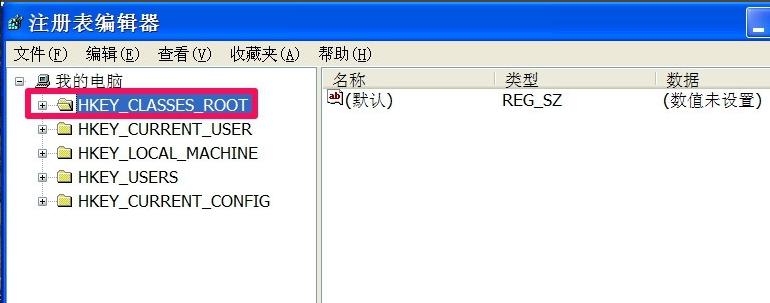
選單不見圖-2
然後按HKEY_CLASSES_ROOT\AllFilesystemObjects\shellex\ContextMenuHandlers\SendTo路徑選擇Send To項,如果沒有Send To這一項,就在ContextMenuHandlers這一項右鍵->新建->項。然後將「新項目
1」名字改為「Send To」。

傳送到圖-3
如果有Send To這一項,或是新建了這項以後,在此項目上右鍵->新建->字串值。

傳送到圖-4
在右側「預設」上雙擊,在編輯字串視窗中,在資料數值的編輯框中輸入{7BA4C740-9E81-11CF-99D3-00AA004AE837},然後按下「確定」。
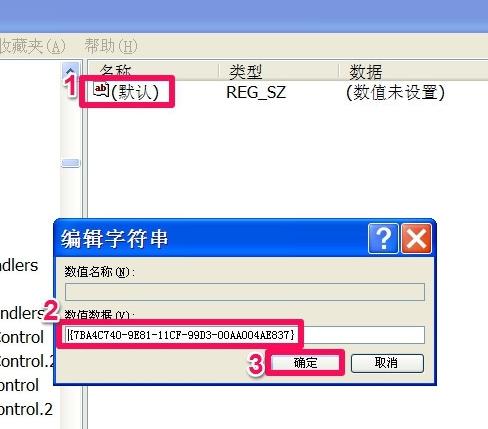
選單不見圖-5
修改好後,檢視選單下,選擇「」重新整理“,將註冊表刷新一下,
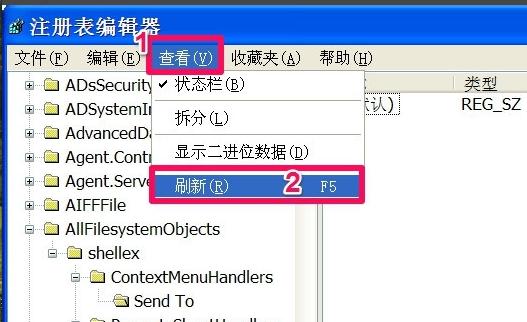
#傳送到圖-6
右鍵選單中的」傳送到「就恢復出來了。
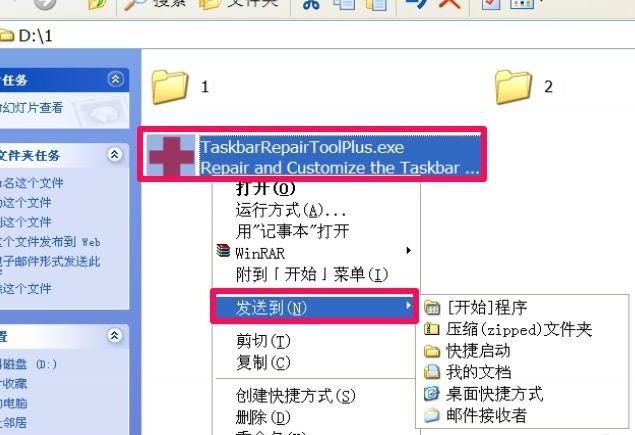
#右鍵發送圖-7
方法二:命令法
使用命令方法來修復這個」發送到“選單,先打開運行程序,輸入cmd命令,打開命令提示符視窗。

右鍵發送圖-8
在命令提示字元窗口,輸入reg add"HKEY_CLASSES_ROOT\AllFilesystemObjects\shellex\ContextMenuHandlers\Send To"/ve /d "{7BA4C740-9E81-11CF-99D3-00AA00443-0044 /t REG_SZ /f這條指令,最好直接用複製方法,貼上到命令提示字元視窗。
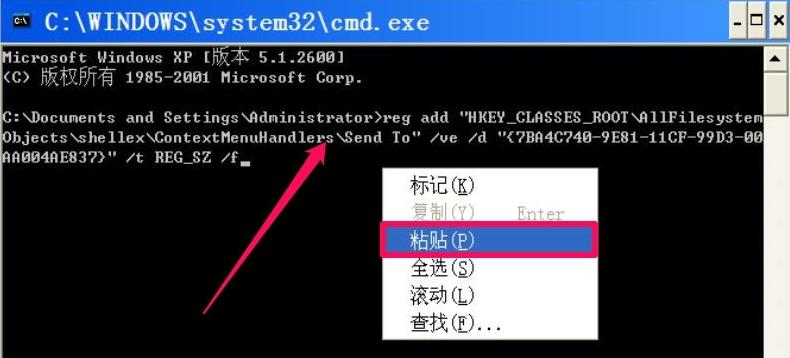
win7圖-9
#然後按回車執行此指令,會有操作成功提示。
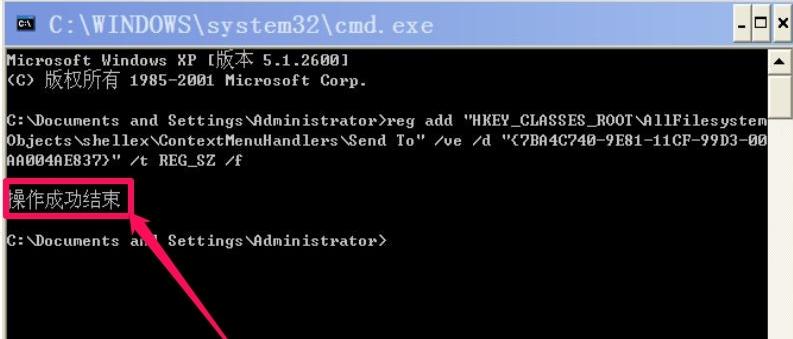
右鍵傳送圖-10
以上就是win7右鍵選單中的「傳送到」選單不見了的解決方法了。
以上是如何恢復win7右鍵選單中的「傳送到」選單的詳細內容。更多資訊請關注PHP中文網其他相關文章!

熱AI工具

Undresser.AI Undress
人工智慧驅動的應用程序,用於創建逼真的裸體照片

AI Clothes Remover
用於從照片中去除衣服的線上人工智慧工具。

Undress AI Tool
免費脫衣圖片

Clothoff.io
AI脫衣器

AI Hentai Generator
免費產生 AI 無盡。

熱門文章

熱工具

記事本++7.3.1
好用且免費的程式碼編輯器

SublimeText3漢化版
中文版,非常好用

禪工作室 13.0.1
強大的PHP整合開發環境

Dreamweaver CS6
視覺化網頁開發工具

SublimeText3 Mac版
神級程式碼編輯軟體(SublimeText3)

熱門話題
 Win7工作列不顯示圖示怎麼辦? 電腦工作列圖示消失的解決辦法
Jun 09, 2024 pm 01:49 PM
Win7工作列不顯示圖示怎麼辦? 電腦工作列圖示消失的解決辦法
Jun 09, 2024 pm 01:49 PM
最近有不少使用Win7系統的用戶,發現工作列中的圖示突然消失不見了,導致操作起來非常不方便,又不清楚具體如何解決,本文將為大家帶來Win7系統解決工作列圖示消失的方法吧!原因分析碰到這樣的情況時一般有二種情況:一種是電腦上工作列並不是說真的消退,僅僅掩藏起來了,一種是任務欄確實消失了。方法一:1.有一種情況先要確定,便是當滑鼠落在顯示器最下邊,任務欄就能表明的情況,則可以立即在任務欄點擊滑鼠點擊,挑選「特性」。 2.在開啟的對話框裡將「隱藏工作列」的選擇項目的&
 win7中怎麼清除全部的桌面背景圖片? Win7刪除個人化背景圖片的技巧
Jun 02, 2024 am 09:01 AM
win7中怎麼清除全部的桌面背景圖片? Win7刪除個人化背景圖片的技巧
Jun 02, 2024 am 09:01 AM
Win7系統中,有許多用戶想刪除個人化設定的桌面背景圖片,但不知道如何刪除,本文將帶給大家Win7系統刪除個人化背景圖片的方法。 1.首先,開啟Win7系統的控制面板介面,點選進入到「外觀與個人化」設定;2、接著,在開啟的介面中,點選其中的「變更桌面背景」設定;3、然後,點選下方的「桌面背景」選項;4、隨後,選擇全選,再點選全部清除即可。當然也可以使用在"自訂"下,右鍵單擊要刪除的主題,然後單擊快捷選單上的&q
 Win7新增Windows憑證的操作方法
Mar 26, 2024 pm 07:46 PM
Win7新增Windows憑證的操作方法
Mar 26, 2024 pm 07:46 PM
1.先在Win7系統的開始按鈕中選擇控制台選項。 2.接著在彈出來的控制面板中,點選【使用者帳號與家庭安全】項目。 3.接著在彈出來的介面中點選【憑證管理器】。 4.最後點選【新增Windows憑證】這裡就可以建立你的憑證了。 win7新增和管理windows憑證的操作方法就為小夥伴們詳細分享到這裡了,更多精彩教程盡在PHP中文網!
 Win7網路發現在哪裡? Win7開啟網路發現功能的技巧
Jun 04, 2024 am 09:02 AM
Win7網路發現在哪裡? Win7開啟網路發現功能的技巧
Jun 04, 2024 am 09:02 AM
許多電腦使用者都知道網路發現是一種網路設置,這個設定會影響電腦是否能夠找到網路上的其他電腦與裝置以及網路上的其他電腦的時候找到電腦,那麼win7系統如何開啟網路發現呢?下面電腦系統之家u盤裝置為大家介紹win7系統開啟網路發現的操作教學。 1.首先,點選桌面工作列的「開始功能表」圖標,選擇開啟「控制台」介面。 2、接著,在開啟的介面中,設定“檢視方式”為“類別”,再選擇進入到“網路和Internet
 WIN7快速取消開機密碼的操作流程
Mar 26, 2024 pm 06:56 PM
WIN7快速取消開機密碼的操作流程
Mar 26, 2024 pm 06:56 PM
1.按win+r進入運轉窗口,輸入【controluserpasswords2】回車即可。 2.在使用者帳號視窗中,取消勾選【要使用本機,使用者必須輸入使用者名稱及密碼(E)】,然後點選【套用→確定】即可。
 win7刪除vbs病毒的操作步驟
Mar 26, 2024 pm 09:21 PM
win7刪除vbs病毒的操作步驟
Mar 26, 2024 pm 09:21 PM
1.點選【開始→運行】,輸入gpedit.msc。在【群組原則】視窗左側,依序點選【電腦設定→Windows設定→安全設定→軟體限制策略】項,然後點選【操作→建立新策略】選單項目。如圖所示:2、再從左側選擇【其他規則】。在右側窗格空白處右鍵,在選單中選擇【新路徑規則】項目。在彈出的視窗中,點選【路徑】後的【瀏覽】按鈕,選擇C:WindowsSystem32資料夾下的wscript.exe文件,並將【安全等級】設定為【不允許的】。將C:Windows下的System32、Dllcache和I386這
 win7電腦更改開機聲音操作方法介紹
Mar 26, 2024 pm 09:30 PM
win7電腦更改開機聲音操作方法介紹
Mar 26, 2024 pm 09:30 PM
1.先把想要做為開機音樂的檔案複製到C:WindowsMedia對應目錄。如圖所示:2、單機右鍵桌面,選擇個人化選單;如圖所示:3、選擇聲音選項;如圖所示:4、在聲音介面的【聲音】選卡中【程式事件】框內選取【Windows登錄】,然後點選【瀏覽】;如圖所示:5、選取需要更換的音樂文件,點選打開,然後點選應用並確定儲存設定內容即可。如圖所示:
 win7修改開機動畫的操作步驟
Mar 26, 2024 pm 08:51 PM
win7修改開機動畫的操作步驟
Mar 26, 2024 pm 08:51 PM
1.按住【Win+R】鍵,開啟執行對話框,在搜尋框內輸入【regedit】,然後確定;如圖所示:2、在開啟的登錄編輯器中依序開啟HKEY_LOCAL_MACHINESoftwareMicrosoftWindowsCurrentVersionAuthenticationLogonUIBackgroud;如圖所示:3、雙擊【OEMBackground】並打開,把預設的數值【0】改為【1】,然後確定退出;如圖所示:4、把圖片重命名backgroundDefault.jpg,(圖片大小不能超過256k






